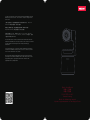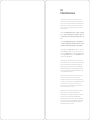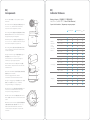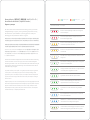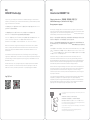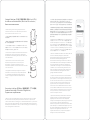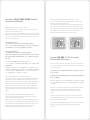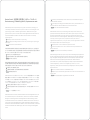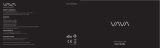Seite laden ...

OBSBOT Tail is a first-generation consumer-grade smart
camera researched and developed by Remo. Fusing AI and
motion control technologies with professional-grade imaging,
OBSBOT Tail can take charge of video and photo shooting,
giving content creators powerful functions and an all-new
camera experience.
OBSBOT 寻影,是睿魔智能研发设计的第一代消费级人工智能摄像
机。将人工智能技术、运动控制技术与专业的影像结合,寻影可以自
主进行视频和照片的拍摄,为影像内容创作者带来强大功能与全新
体验。
OBSBOT 尋影,是睿魔智能研發設計的第一代消費性智慧相機。將
人工智慧技術、運動控制技術以及專業的影像結合,尋影可以自主進
行拍照和錄影,為影像內容創作者帶來強大的功能和全新體驗。
OBSBOT Tailは、Remoが開発・完成させた一般ユーザー向けスマー
トカメラの第1世代です。AIとモーションコントロールテクノロジーに
プロレベルの画像処理を融合したOBSBOT Tailは、動画も写真も思
いのまま。強力な機能とまったく新しいカメラ体験を約束するコンテ
ンツクリエイター の強 い味 方です。
OBSBOT Tail ist eine Smart-Kamera der ersten Generation für
den Consumer-Bereich, die von Remo erforscht und entwickelt
wurde. Durch die Kombination künstlicher Intelligenz und
Bewegungssteuerungstechnologien mit Profi-Imaging kann
OBSBOT Tail Videos und Fotos eigenständig aufnehmen und
bietet Content-Entwicklern leistungsstarke Funktionen sowie
ein brandneues Kameraerlebnis.
OBSBOT Tail est la première génération des caméras grand
public développée par Remo. Doté des technologies
d'intelligence artificielle et de contrôle de déplacement avec
une imagerie de niveau professionnel, l'OBSBOT Tail permet de
capturer des vidéos et des photos, dispose de fonctions
puissantes destinées aux créateurs de contenu et offre une
toute nouvelle expérience de caméra.
OBSBOT Tail — интеллектуальная любительская камера
первого поколения, созданная и разработанная
компанией Remo. Благодаря совмещению искусственного
интеллекта и технологий управления движением с
визуализацией профессионального уровня, OBSBOT Tail
берет на себя съемку фотографий и видео, предоставляя
создателям контента мощные функции и совершенно
новый подход к работе с камерой.
01/
Product Overview
Seite laden ...

Camera Indicator / 相机指示灯 / 相機指示燈 / カメラインジケーター /
Kontrollleuchte der Kamera / Voyant de la caméra /
Индикатор камеры
The camera indicator has five statuses: Red indicates warning, yellow or green indicates
setting with flashing for a long time , yellow or green flashing slowly indicates shooting ,
blue indicates device system initialization or performing gestures successfully, and
alternating green and yellow indicates calibration or upgrade.
相机指示灯状态分 5 种状态:红色灯表示异常警示;黄色或绿色灯常亮,表示设置状态;黄色或绿色灯慢闪,
表示拍摄过程;蓝色灯表示开机初始化或执行手势成功;绿色灯和黄色灯交叉闪烁,表示升级或校准过程。
相機指示燈有 5 種狀態:紅燈表示異常警示、黃燈或綠燈持續閃爍表示處於設定狀態、黃燈或綠燈緩慢閃爍
表示拍攝中、藍燈表示開機初始化或執行手勢成功,綠燈和黃燈交替亮起表示校正或升級中。
カメラインジケーターには5つのステータスが設定されています:赤は警告、黄色または緑が連続して点滅す
る場合は設定中、黄色または緑のゆっくりした点滅は撮影中、青はデバイスシステムの初期化中またはジェ
スチャー動作が成功したことを示します。また、緑と黄色が交互に点灯する場合は、校正中またはアップグ
レード中であることを示します。
Die Kontrollleuchte der Kamera verfügt über fünf verschiedene Status: Rot steht für eine Warnung,
kontinuierliches Blinken in Gelb oder Grün zeigt an, dass sich das Gerät im Einstellungsstatus
befindet, langsames Blinken in Gelb oder Grün steht für Aufnahme, Blau steht für Initialisierung des
Gerätesystems oder die erfolgreiche Durchführung von Gesten und abwechselnd Grün und Gelb
steht für Kalibrierung oder Upgrade.
Le voyant de caméra dispose de cinq états : le rouge indique un avertissement, un clignotement
continu en jaune ou en vert indique que l'appareil est sous un état de paramétrage, un lent
clignotement en jaune ou vert indique une capture, le bleu indique l'initialisation du système de
l'appareil ou la réalisation d'un geste. Et l'alternance du vert et du jaune indique un calibrage ou
une mise à niveau.
У индикатора камеры есть пять состояний: Красный цвет означает предупреждение, желтый
или зеленый непрерывно мигающий означает нахождение устройства в режиме настройки,
медленное мигание желтым или зеленым цветом означает съемку, синий цвет означает
инициализацию системы устройства или успешное выполнение жестов, а сменяющийся
зеленый и желтый цвет — калибровку или обновление.
Flashing blue Steady blue OFF
All 3 bars continuously flashing red indicates a warning, such
as SD card exception.
Camera Indicator Status Description
3 bars on steady red indicate an exception alarm, such as
device fault and upgrade failed.
All 3 bars continuously flashing yellow indicates a notification,
such as time-lapse function execution.
All 3 bars on steady yellow indicates a notification, such as l
ens still locked.
Continuous flashes of alternating green and yellow on all 3 bars
indicate that an upgrade or gimbal calibration is in progress.
The middle bar on steady yellow indicates a notification, such
as target lost.
The middle bar on steady green indicates there is no target and
the camera is in standby status.
Steady green middle bar indicates there is no target and camera
is in standby status or upgrade was succesful.
1 green flash of all 3 bars indicates a photo was taken.
3 green flashes of all 3 bars indicates shooting under Burst
mode.
All 3 bars continuously flashing green indicates there is a
target and the camera is in normal shooting status.
Repeatedly Blue flashes of all three bars from 1 to 3 indicates
device system initialization.
Blue flashes of 1, 2, and then 3 bars and then 1 blue flash of all
3 bars indicates a successfully performed gesture.

Charging Instructions / 充电说明 / 充電說明 / 充電方法 /
Aufladeanweisungen / Instructions de charge /
Инструкции по зарядке
If you use iOS, go to the App Store and search for "OBSBOT Studio App" to download and
install it. If you use Android, you can download and install the app from the OBSBOT products
page on the www.remo-ai.com website.
iOS 用户请在 App Store 搜索“OBSBOT Studio”下载安装。Android 用户请在 www.remo-ai.com
主页 OBSBOT 产品页面下载安装。
iOS 使用者請至 App Store 搜尋「OBSBOT Studio」下載安裝。Android 使用者可以從
www.remo-ai.com 網站的 OBSBOT 產品頁面下載並安裝此應用程式。
iOSユーザーの場合は、App Storeで「OBSBOT Studio」を検索し、表示された項目をダウンロードし、
インストールしてください。Androidユーザーの場合は、OBSBOT公式ウェブサイト
(www.remo-ai.com)の製品ページからアプリをダウンロードし、インストールしてください。
Wenn Sie iOS verwenden, navigieren Sie zum App Store und suchen Sie nach „OBSBOT
Studio“, um die App herunterzuladen und zu installieren. Wenn Sie Android verwenden,
können Sie die App auf der OBSBOT-Produktseite auf der Website www.remo-ai.com
herunterladen.
Si vous utilisez un système d'exploitation iOS, accédez à l'Apple Store, puis téléchargez
l'application « OBSBOT Studio » et l'installez-la. Pour un système d'exploitation Android, vous
pouvez télécharger et installer l'application depuis la page des produits OBSBOT sur le site
Web www.remo-ai.com.
Если вы используете iOS, перейдите в App Store, найдите приложение «OBSBOT
Studio» и установите его. Если вы используете Android, перейдите на веб-сайт
www.remo-ai.com и установите приложение со страницы продуктов OBSBOT.
Device must be charged using supplied Type C cable to turn the power on for
the first time.
首次使用寻影时,必须使用Type C线充电,以激活设备。
首次使用尋影時,必須使用隨附的 Type C 纜線充電,以啟動設備。
最初に電源を入れる場合は、必ず、付属のCタイプのケーブルで充電してください。
Das Gerät muss mithilfe des mitgelieferten Typ-C-Kabels aufgeladen werden,
wenn es zum ersten Mal eingeschaltet wird.
L'appareil doit être chargé au moyen d'un câble USB Type-C afin de le mettre
tension pour la première fois.
При первом включении устройства необходимо заряжать его,
используя поставляемый кабель Type C.
App QR Code
Android
iOS
04/
OBSBOT Studio App
05/
How to Use OBSBOT Tail
Use the Type-C Charging cable to connect the camera to an adapter or power bank, and
ensure a good connection. Refer to the Battery Indicator section for more information about
charging statuses. The camera will be fully charged after about 90 minutes (when using the
included adapter) and the indicator will turn steady blue.
使用 Type-C 电源线连接寻影与适配器/充电宝,且保持接触良好。请参照电池指示灯状态信息了解
充电情况。充满电量约需 90 分钟(标配适配器),指示灯变为蓝灯常亮。
使用 Type-C 充電線連接尋影和電源轉接器或行動電源,並確保連接良好。有關充電狀態的更多資
訊,請參閱「電池指示燈」一節。相機充飽電力約需 90 分鐘(使用標配電源轉接器)且指示燈會變為藍
燈常亮。
カメラに接続したCタイプの充電ケーブルをアダプターまたはPower Bankモバイルバッテリーに接続
します。しっかり挿入されているか確認してください。充電のステータスについては、「バッテリーインジ
ケーター」のセクションを参照してください。約90分でカメラがフル充電され(付属のアダプターを使用
した場合)、インジケーターが青に点灯します。
Verwenden Sie das Typ-C-Ladekabel, um die Kamera mit einem Adapter oder einer
Power-Bank zu verbinden und stellen Sie sicher, dass eine gute Verbindung besteht. Im
Abschnitt zur Akku-Kontrollleuchte finden Sie weitere Informationen zu den Auflade-Status.
Die Kamera wird nach 90 Minuten vollständig aufgeladen (wenn der mitgelieferte Adapter
verwendet wird) und die Kontrollleuchte leuchtet dann durchgehend blau.
Utilisez le câble de chargement USB Type-C afin de raccorder la caméra à un adaptateur ou
un chargeur et branchez-les correctement. Reportez-vous à la section Voyant de la batterie
pour plus d'informations relatives aux états de chargement. La caméra est chargée
entièrement après environ 90 minutes (en utilisant l'adaptateur fourni). Une fois chargée, le
voyant passe au bleu fixe.
С помощью кабеля для зарядки Type-C подключите камеру к адаптеру или внешнему
аккумулятору, и убедитесь что соединение надежно. См. раздел «Индикатор
аккумулятора» для более подробной информации о различных состояниях зарядки.
Полная зарядка камеры занимает около 90 минут (с использованием поставляемого
адаптера), после чего индикатор будет непрерывно гореть синим.
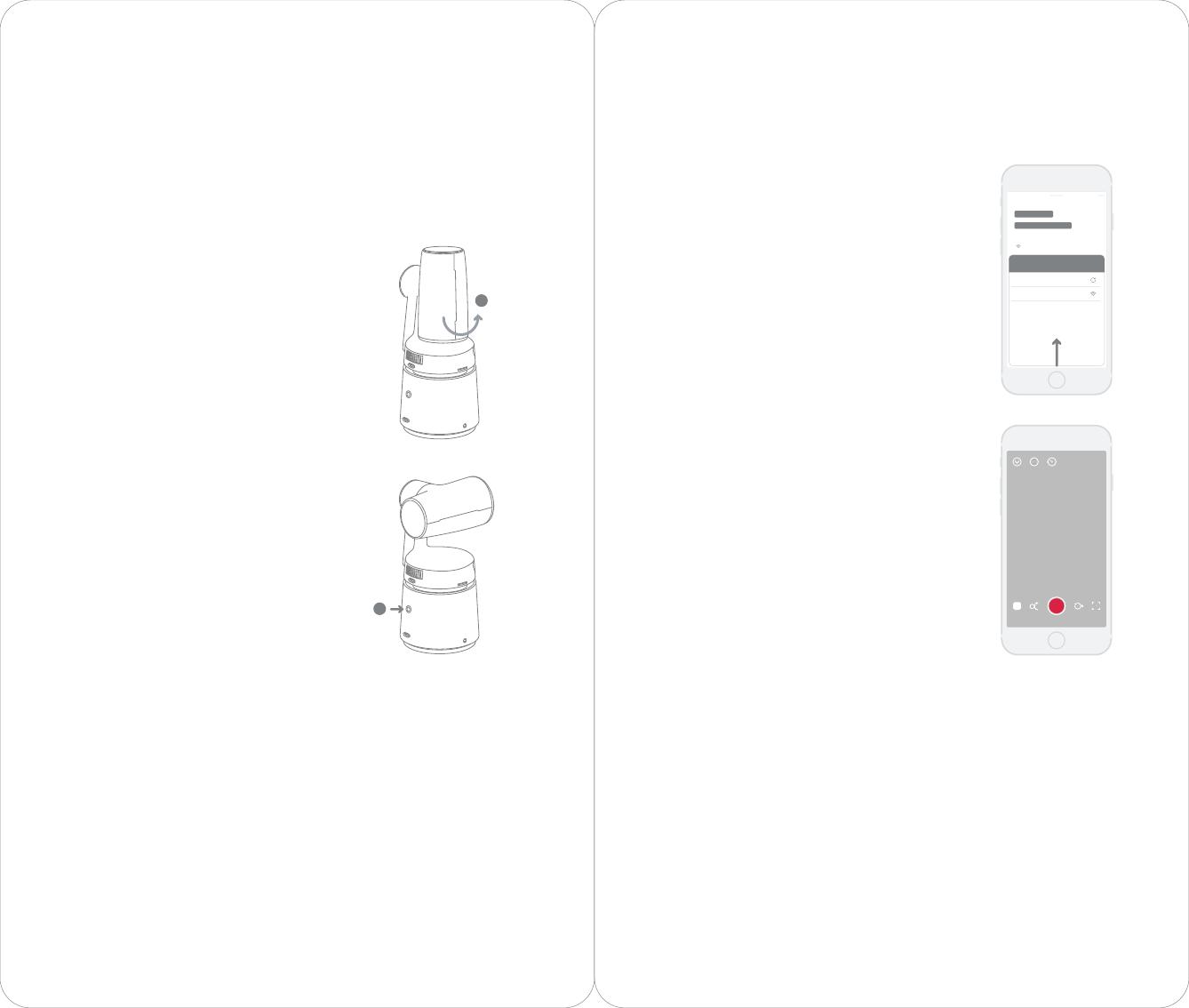
连接设备
全景
拍照
视频
延时摄影
Startup & Shutdown / 开关机 / 開機和關機 / 起動とシャットダウン /
Hochfahren und Herunterfahren / Mise sous et hors tension /
Включение и выключение
1. Before turning on the camera, gently rotate the lens
clockwise to unlock it; 2. Press and hold the power button
for 3 seconds to turn the camera on or off.
1. 开机前,轻微用力向前旋转镜头解锁;2. 长按开关机键 3s 进行
开机或关机。
1.開機前,請先輕輕地順時針方向轉動鏡頭以解鎖;2.長按電源按
鈕 3 秒,即可開機或關機。
1.カメラの電源を入れる前に、レンズを時計まわりに回し、ロック
を解除してください。2.カメラの電源をオンまたはオフにする場合
は、電源ボタンを3秒以上長押しします。
1. Drehen Sie das Objektiv vor dem Einschalten der Kamera
im Uhrzeigersinn, um es zu entsperren; 2. Halten Sie die
Ein-/Aus-Taste für 3 Sekunden gedrückt, um die Kamera ein-
oder auszuschalten.
1. Avant la mise sous tension de la caméra, pivotez
délicatement l'objectif dans le sens horaire pour le
déverrouiller ; 2. Appuyez et maintenez le bouton
d'alimentation pendant 3 secondes afin de mettre la caméra
sous ou hors tension.
1. Перед включением камеры аккуратно поверните
объектив по часовой стрелке, чтобы разблокировать
его; 2. Нажмите и удерживайте кнопку питания в
течение 3 секунд, чтобы включить или выключить
камеру.
1. When you turn on the OBSBOT Tail camera, the device will run a self-check, while
the camera indicator slowly flashes yellow. After the self-check is completed, the
camera indicator will turn to steady green; 2. Enable the Wi-Fi function on your mobile
device and run the Obsbot Studio App. Select the OBSBOT-XXX network and enter the
default password "12345678" to connect; 3. After connecting to your mobile device, go
to the shooting interface shown below.
Connecting to the App / 连接 App / 連接應用程式 / アプリの接続 /
Verbinden mit der App / Connexion à l'application /
Подключение к приложению
1.开启寻影,设备自检,相机指示灯呈现蓝色跑马灯,自检完后相
机指示灯变为绿灯常亮;2. 开启移动设备 Wi-Fi 功能,运行
Obsbot Studio App,选择设备 OBSBOT-XXX 网络,并输入默认
密码“12345678”连接;3. 移动设备连接成功后,进入拍摄界面。
1.開啟尋影時,裝置將會進行自我檢查,此時相機指示燈會緩慢
閃爍黃燈。在自我檢查執行完成後,相機指示燈將會常亮綠燈;2.
啟用行動裝置上的 Wi-Fi 功能,然後執行 Obsbot Studio 應用程
式。選擇 OBSBOT-XXX 網路,然後輸入預設密碼「12345678」以
連線,接著回到應用程式介面 3.在連接行動裝置後,移至拍攝介
面,如下所示。
1.OBSBOT Tailカメラの電源を入れると、デバイスはセルフチェッ
クを実行し、カメラインジケーターがゆっくり黄色に点滅します。
セルフチェックが完了すると、カメラインジケーターが緑に点灯し
ます。2.モバイルデバイスのWi-Fi機能を有効に設定し、Obsbot
Studioアプリを実行します。「OBSBOT-XXX」ネットワークを選択
し、デフォルトのパスワード「12345678」を入力します。アプリのイ
ンターフェースに戻ります。3.モバイルデバイスに接続した後は、
以下に示す撮影インターフェースに移動します。
1. Wenn Sie die OBSBOT Tail-Kamera einschalten, führt das
Gerät eine Selbstüberprüfung durch, während die
Kontrollleuchte der Kamera langsam gelb blinkt. Nach
Abschluss der Selbstüberprüfung beginnt die
Kontrollleuchte dauerhaft grün zu leuchten; 2. Aktivieren
Sie die WLAN-Funktion auf Ihrem Mobilgerät und führen Sie
die Obsbot Studio App aus. Wählen Sie das Netzwerk
„OBSBOT-XXX“ aus und geben Sie das Standardpasswort
„12345678“ ein, um eine Verbindung herzustellen, und
kehren Sie zur App-Schnittstelle 3 zurück. Navigieren Sie
nach dem Verbinden Ihres Mobilgeräts zu der unten
gezeigten Aufnahmeschnittstelle.
1. Lorsque vous mettez sous tension la caméra OBSBOT
Tail, l'appareil réalisera une vérification automatique alors
que le voyant de la caméra clignotera lentement en jaune.
Une fois cette vérification terminée, le voyant de la caméra
passera au vert fixe 2. Activez la fonction Wi-Fi de votre
appareil mobile et lancez l'application Obsbot Studio.
Sélectionnez le réseau OBSBOT-XXX et saisissez le mot de
passe par défaut « 12345678 » afin de vous connecter, puis
revenez à l'interface de l'application 3. Une fois connecté à
votre appareil mobile, accédez à l'interface de capture
comme il est indiqué ci-dessous.
1. При включении камеры OBSBOT Tail она выполнит
самодиагностику, и в это время индикатор камеры
будет медленно мигать желтым. По завершении
самодиагностики индикатор камеры будет непрерывно
гореть зеленым; 2. Включите функцию Wi-Fi на
мобильном устройстве и запустите приложение Obsbot
Studio. Выберите сеть OBSBOT-XXX и введите пароль по
умолчанию «12345678» для подключения к сети, а затем
вернитесь в интерфейс приложения 3. После
подключения мобильного устройства перейдите в
интерфейс съемки, показанный ниже.
1
2

全景
拍照
视频
延时摄影
全景
拍照
视频
延时摄影
快捷
多人
Target Selection / 目标选择 / 目標選擇 / 被写体選択 / Zielauswahl /
Sélection d'une cible / Выбор цели
Launchpad / 创意板 / 創意板 / ローンチパッド / Launchpad /
Écran de lancement / Панель запуска
OBSBOT Tail allows you to select a target to shoot in two ways:
- Gestures: After turning on the camera normally, make the "Target Selection Gesture " to
quickly select or cancel the target for shooting.
- App Selection: a) On the app‘s shooting interface, tap the target to enter the “ Single Mode”
automatically. Double tap the target to cancel the camera’s current target and tap an object
on the screen to select it as the target; b) Click the portrait icon to change selection mode
between "Quick" and "Multi-Person".
寻影提供两种选择拍摄目标的方式:
- 手势:正常启动寻影后,用户可以通过“选择目标手势来迅速选择或取消拍摄目标。
- App 选人:a. 在 App 拍摄界面中,直接点击拍摄目标选人,默认为单人模式。双击取消当前选中状
态,点击新目标即切换。b. 点击人像选人按钮,可直接更改选人模式:快捷或多人。
尋影提供兩種方式來選擇拍攝目標:
- 手勢:正常啟動尋影後,做出「選擇目標手勢」以快速選取或取消拍攝目標。
- 應用程式選擇:a) 在應用程式的拍攝介面中,點選兩下拍攝目標以自動進入「單人模式」。點選兩下
目標以取消目前選中的目標,然後輕點新目標即可切換;b) 按一下人像圖示即可在「快速」和「多人」
模式之間切換。
OBSBOT Tailでは、被写体を撮影する方法を以下の2通りから選べます:
- ジェスチャー:通常どおりカメラの電源を入れた後、[被写体選択ジェスチャー] を選択するか、撮影
対象を選択解除します。
- アプリ選択:a) アプリの撮影インターフェースで被写体を2回タップすると、自動的に [シングルモー
ド] に設定されます。被写体を2回タップすると、現在選択している被写体が解除されます。画面の別の
オブジェクトを1回タップすると、被写体に設定されます。 b) ポートレイトアイコンをクリックすると、[ク
イック] と [複数の被写体] でモードを切り替えることができます。
OBSBOT Tail ermöglicht Ihnen auf zwei Arten die Auswahl eines Ziels:
- Gesten: Führen Sie nach dem normalen Einschalten der Kamera die Geste zum Auswählen
des Ziels durch, um das Ziel für die Aufnahme schnell auszuwählen oder zu stornieren.
- App-Auswahl: a) Tippen Sie in der Aufnahme-Schnittstelle der App zwei Mal auf das Ziel, um
automatisch den „Single“-Modus auszuwählen. Tippen Sie zwei Mal auf das Ziel, um das
aktuelle Ziel der Kamera zu stornieren, und tippen Sie auf ein anderes Objekt auf dem
Bildschirm, um dieses als Ziel auszuwählen; b) Klicken Sie auf das Porträt-Symbol, um
zwischen den Auswahlmodi „Quick“ (Schnell) und „Multi-Person“ (mehrere Personen) zu
wechseln.
OBSBOT Tail позволяет вам выбирать цель для съемки двумя способами:
- Жесты: После включения камеры выполните «Жест выбора цели», чтобы быстро
выбрать или отменить выбор цели для съемки.
- Выбор в приложении: a) В интерфейсе съемки в приложении дважды нажмите на
цель, чтобы автоматически войти в «Одиночный режим». Дважды нажмите на цель,
чтобы отменить выбор текущей цели камеры и нажмите на другой объект на экране,
чтобы выбрать его в качестве цели; b) Нажмите на значок портрета, чтобы
переключиться между режимами «Быстрый» и «Несколько человек».
OBSBOT Tail позволяет вам выбирать цель для съемки двумя способами:
- Жесты: После включения камеры выполните «Жест выбора цели», чтобы быстро
выбрать или отменить выбор цели для съемки.
- Выбор в приложении: a) В интерфейсе съемки в приложении дважды нажмите на
цель, чтобы автоматически войти в «Одиночный режим». Дважды нажмите на цель,
чтобы отменить выбор текущей цели камеры и нажмите на другой объект на экране,
чтобы выбрать его в качестве цели; b) Нажмите на значок портрета, чтобы
переключиться между режимами «Быстрый» и «Несколько человек».
Looking for a unique one-click function, click to trigger a variety of special and interesting
effects, convenient and fast; at the same time allow users to customize special effects, open
the brain, do what you think.
寻影拥有独创性的一键功能,点击便可触发各种特殊有趣的特效,方便快捷;同时允许用户自定义特
效,脑洞大开,做你所想。
尋影擁有獨創的單鍵功能,點按即可觸發各種特殊有趣的特效,方便快捷;同時還能讓使用者自訂特
效、天馬行空,發揮無限創意。
独自のワンクリック機能では、クリックするだけで、素早く簡単にユニークで特殊エフェクトを起動する
ことができます。同時に、特殊エフェクトをカスタマイズして創造力を発揮し、思いどおりの作品を作る
こともできます。
Wenden Sie für eine einzigartige Ein-Klick-Funktion durch einfaches Klicken bequem und
schnell diverse spezielle und interessante Effekte an; gleichzeitig können Benutzer
Spezialeffekte anpassen, ihrer Kreativität freien Lauf lassen und ihre Vorstellungen
umsetzen.
Pour une fonction unique à un seul appui, appuyez pour profiter d'une variété d'effets
spéciaux intéressants, pratiques et rapides, permettant aux utilisateurs de personnaliser des
effets, d'être créatif ou de travailler à leur gré.
Доступ к уникальным функциям одним нажатием. Запускайте различные интересные
спецэффекты удобно и быстро. Настраивайте спецэффекты и дайте свободу
творчеству.

Gesture Control / 手势控制 / 手勢控制 / ジェスチャーコントロール /
Gestensteuerung / Commande gestuelle / Управление жестами
OBSBOT Tail provides a simple and easy-to-use gesture control function, allowing you to
conveniently command the camera to shoot photos or videos. Go to the Settings tab on the
app homepage to enable or disable the gestures function. OBSBOT Tail can recognize
gestures made near your face and the camera indicator light will turn blue. Blue flashes of 1,
1&2, and then 1&2&3 bars and then 1 blue flash of all 3 bars indicates a successfully
performed gesture.
— Start/Stop: tells the camera to start or stop shooting.
— Select Target/Cancel Target: tells the camera to use you as the target or stop using you
as the target.
— Gesture for User-Defined Function
寻影提供简单而易操作的手势控制功能,方便用户快捷操控寻影进行拍摄;在 App 主页设置选项
中,可以开启或关闭手势功能。用户在脸部附近做手势,相机识别到,相机指示灯变成蓝灯,依顺序亮
第 1 节、1&2 节、1&2&3节,接着 1&2&3 节一起闪 1 次,表示手势执行成功。
— 开启/停止: 执行开始拍摄或停止拍摄;
— 选择目标/取消目标: 选我为拍摄目标或取消我为拍摄目标;
— 用户自定义功能手势;
尋影提供簡單易用的手勢控制功能,讓您方便地在拍照和錄影之間切換。移至應用程式主頁的「設
定」標籤以啟用或停用手勢功能。尋影可識別靠近您臉部所做的手勢,此時相機指示燈會亮起藍燈。
依順序會亮起第 1 節、1&2 節,接著 1&2&3 節一起閃 1 次,表示手勢執行成功。
— 開始/停止:執行開始或停止拍攝。
— 選擇目標/取消目標:以您為拍攝目標或取消以您為拍攝目標。
— 使用者定義功能手勢
OBSBOT Tailには、シンプルで使いやすいジェスチャーコントロール機能が搭載されています。写真や
動画の撮影をカメラに命令するコマンドを設定できる便利な機能です。アプリホームページの [設定]
タブに移動し、ジェスチャー機能を有効または無効にします。OBSBOT Tailが顔の近くで行ったジェス
チャーを認識すると、カメラインジケーターライトが青に変わります。1、1/2、1/2/3バーが青に点滅し、
3つのバーすべてが青に点 滅すると、ジェスチャーが成 功したことを示します。
— 開始/停止:撮影の開始または停止をカメラに命令します。
— 被写体の選択/被写体の解除:自分を被写体に設定する、または設定を解除するようカメラに
命令します。
— ユーザー定義機能のジェスチャー
OBSBOT Tail stellt eine einfache, benutzerfreundliche Gestensteuerungsfunktion bereit, mit
der Sie die Kamera bequem so einstellen können, dass diese Fotos oder Videos aufnimmt.
Navigieren Sie auf der App-Startseite zu der Registerkarte mit den Einstellungen, um die
Gestenfunktion zu aktivieren oder zu deaktivieren. OBSBOT Tail kann Gesten erkennen, die
nahe an Ihrem Gesicht durchgeführt werden, und die Kontrollleuchte der Kamera beginnt
dann blau zu leuchten. Blaues Blinken der Balken 1, 1 und 2 und anschließend 1, 2 und 3 und
danach 1 blaues Blinken aller 3 Balken zeigt an, dass eine Geste erfolgreich durchgeführt
wurde.
— Start/Stop (Starten/Anhalten): weist die Kamera an, mit der Aufnahme zu beginnen
oder die Aufnahme anzuhalten.
— Select Target/Cancel Target (Ziel auswählen/Ziel stornieren): weist die Kamera an, Sie
als Ziel zu verwenden oder damit aufzuhören, Sie als Ziel zu verwenden.
— Gesten für benutzerdefinierte Funktion
OBSBOT Tail offre une fonction de commande gestuelle simple et facile à utiliser, vous
permettant de commander idéalement la caméra afin de capturer des photos ou des vidéos.
Accédez à l'onglet Paramètres sur la page d'accueil de l'application afin d'activer et de
désactiver la fonction de commande gestuelle. OBSBOT Tail peut reconnaitre la gestuelle de
votre visage. Une fois le geste reconnu, le voyant de la caméra passe au bleu. Le
clignotement en bleu des barres 1, 1 et 2, puis 1 et 2 et 3, ensuite 1 clignotement en bleu de 3
barres indique la réussite de la réalisation d'un geste.
— Démarrer/arrêter : active ou désactive la capture de la caméra.
— Sélectionner/annuler la cible : active ou désactive la fonction permettant de vous
définir comme cible.
— Gestes pour les fonctions définies par l'utilisateur
OBSBOT Tail предоставляет простую и легкую в использовании функцию управления
жестами, позволяющую вам удобно управлять камерой для съемки фотографий или
видео. Перейдите на вкладку «Настройки» на главной странице приложения, чтобы
включить или отключить функцию управления жестами. OBSBOT Tail может
распознавать жесты у вашего лица и индикатор камеры загорится синим. Мигание
синим 1-го индикатора, затем 1-го и 2-го индикатора, затем 1-го, 2-го и 3-го
индикатора, а затем одиночное мигание всех трех индикаторов означает успешное
выполнение жеста.
— Начало/остановка: начинает и останавливает съемку.
— Выбрать цель / отменить выбор цели: включает и отключает использование вас в
качестве цели.
— Жесты для функций, определяемых пользователем
-
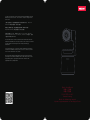 1
1
-
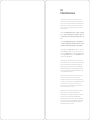 2
2
-
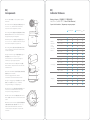 3
3
-
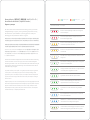 4
4
-
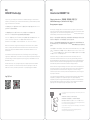 5
5
-
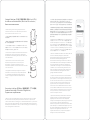 6
6
-
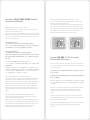 7
7
-
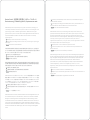 8
8
OBSBOT OAB-1609 Benutzerhandbuch
- Typ
- Benutzerhandbuch
- Dieses Handbuch ist auch geeignet für
in anderen Sprachen
- English: OBSBOT OAB-1609 User manual
- français: OBSBOT OAB-1609 Manuel utilisateur
- русский: OBSBOT OAB-1609 Руководство пользователя
- 日本語: OBSBOT OAB-1609 ユーザーマニュアル
Sonstige Unterlagen
-
dji Pilot PE Schnellstartanleitung
-
dji Ronin SC Benutzerhandbuch
-
AKASO V1 Benutzerhandbuch
-
AKASO Trace 1 Pro Dual Lens Car Dash Camera, 2K Dash Cam WiFi Benutzerhandbuch
-
Brinno TLC130 Schnellstartanleitung
-
Polaroid XS100i Benutzerhandbuch
-
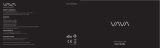 VAVA VA-VD005 Benutzerhandbuch
VAVA VA-VD005 Benutzerhandbuch
-
VAVA VA-CD001 Benutzerhandbuch
-
EZVIZ C2 MINI Schnellstartanleitung